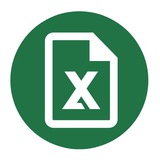Что нужно сделать, чтобы шапка печаталась на каждой странице?
Если ваша таблица распространяется на несколько листов, то, вероятно, вы бы хотели, чтобы заголовок таблицы отображался на каждом из них.
Для этого можно воспользоваться опцией Печать заголовков на вкладке Разметка страницы в разделе Параметры страницы. Для выбранного элемента (например, строки) выделите соответствующий диапазон, и шапка таблицы распечатается на каждом листе документа.
Если ваша таблица распространяется на несколько листов, то, вероятно, вы бы хотели, чтобы заголовок таблицы отображался на каждом из них.
Для этого можно воспользоваться опцией Печать заголовков на вкладке Разметка страницы в разделе Параметры страницы. Для выбранного элемента (например, строки) выделите соответствующий диапазон, и шапка таблицы распечатается на каждом листе документа.
Полезные фишки в Excel
Подборка функций, благодаря которым вы сэкономите время (и нервы) при работе в Excel.
Первая фишка — ВПР. Задействовав ее, можно перетягивать значения одной или нескольких таблиц в другую. Открывается функция из «Мастера функций».
Вторая фишка — сводные таблицы. Создание этого вида таблицы позволяет переписать группы данных из одной таблицы в другую. Создаются подобные во вкладке «Вставка».
Третья фишка — макросы. С помощью них в программе записывается выполнение определенных действий, а потом они воспроизводятся автоматически. Для этого зайдите в «Меню разработчика» и найдите одноимённую кнопку.
Подборка функций, благодаря которым вы сэкономите время (и нервы) при работе в Excel.
Первая фишка — ВПР. Задействовав ее, можно перетягивать значения одной или нескольких таблиц в другую. Открывается функция из «Мастера функций».
Вторая фишка — сводные таблицы. Создание этого вида таблицы позволяет переписать группы данных из одной таблицы в другую. Создаются подобные во вкладке «Вставка».
Третья фишка — макросы. С помощью них в программе записывается выполнение определенных действий, а потом они воспроизводятся автоматически. Для этого зайдите в «Меню разработчика» и найдите одноимённую кнопку.
Расчёт периодов для выплаты кредита
Чтобы подсчитать количество периодов (месяцев) для выплаты кредита, воспользуйтесь функцией
B2 — это кредитная ставка за период (в нашем случае за месяц) или ссылка на ячейку с ней;
B3 — это отрицательная сумма выплаты, производимой в каждый период;
B4 — приведенная (нынешняя) стоимость, то есть общая сумма кредита за все периоды.
Чтобы подсчитать количество периодов (месяцев) для выплаты кредита, воспользуйтесь функцией
=КПЕР(B2; B3; B4).B2 — это кредитная ставка за период (в нашем случае за месяц) или ссылка на ячейку с ней;
B3 — это отрицательная сумма выплаты, производимой в каждый период;
B4 — приведенная (нынешняя) стоимость, то есть общая сумма кредита за все периоды.
Секретный лист
Если скрывать лист классическим способом «правая кнопка мыши» → Скрыть, его так же легко будет вернуть.
Но если нажать комбинацию
Чтобы вернуть этот лист, поставьте параметр Visible обратно.
Если скрывать лист классическим способом «правая кнопка мыши» → Скрыть, его так же легко будет вернуть.
Но если нажать комбинацию
ALT + F11, в появившемся окошке выбрать свой лист и изменить параметр Visible на xlSheetVeryHidden, то лист исчезнет, про него будете знать только вы.Чтобы вернуть этот лист, поставьте параметр Visible обратно.
Как не ошибиться в сложных расчëтах
Опытные финансисты не используют стандартные формулы Excel в чистом виде. Им по душе создать одну тяжëлую и невероятно сложную формулу из 3-5 обычных.
По мере этого возрастает вероятность невынужденных ошибок. Чтобы снизить риски, запомните приоритетность каждого оператора вычисления:
1) ^ (возведение в степень)
2) * и / (умножение и деление)
3) + и - (сложение и вычитание)
4) & (конкатенация)
5) =, < и > (равно, меньше и больше)
Опытные финансисты не используют стандартные формулы Excel в чистом виде. Им по душе создать одну тяжëлую и невероятно сложную формулу из 3-5 обычных.
По мере этого возрастает вероятность невынужденных ошибок. Чтобы снизить риски, запомните приоритетность каждого оператора вычисления:
1) ^ (возведение в степень)
2) * и / (умножение и деление)
3) + и - (сложение и вычитание)
4) & (конкатенация)
5) =, < и > (равно, меньше и больше)
Защита документов — разбор функций
Для подробного изучения ограничений вашей работы перейдите в раздел «Файл» и вкладку «Сведения».
— Защита текущего листа. Функция, как несложно догадаться, защищает рабочий лист от внешних воздействий. Пользователь не сможет удалить, скрыть или добавить новые листы в вашу работу.
— Защита структуры книги. Функция ограждает файл от изменения его структуры. Для защиты необходимо установить пароль.
— Добавить цифровую подпись. С помощью него юзер может установить цифровую подпись на нужные листы.
Для подробного изучения ограничений вашей работы перейдите в раздел «Файл» и вкладку «Сведения».
— Защита текущего листа. Функция, как несложно догадаться, защищает рабочий лист от внешних воздействий. Пользователь не сможет удалить, скрыть или добавить новые листы в вашу работу.
— Защита структуры книги. Функция ограждает файл от изменения его структуры. Для защиты необходимо установить пароль.
— Добавить цифровую подпись. С помощью него юзер может установить цифровую подпись на нужные листы.
Недооценëнная функция
Большинство юзеров воспринимают функцию «СЧËТЕСЛИ» не как «рабочую», а как «запасную». Хотя она отвечает за множество полезных операций. Начнëм разбор:
Функция состоит из пары аргументов:
1. Диапазон. Содержит значения, из которых происходит выбор, включать ли конкретную ячейку в расчет.
2. Логическое условие. Определяет, включать ли ячейку в расчёт.
Для начала работы нужно выделить нужный диапазон ячеек и в месте, где выделено синим, ввести необходимое название.
Большинство юзеров воспринимают функцию «СЧËТЕСЛИ» не как «рабочую», а как «запасную». Хотя она отвечает за множество полезных операций. Начнëм разбор:
Функция состоит из пары аргументов:
1. Диапазон. Содержит значения, из которых происходит выбор, включать ли конкретную ячейку в расчет.
2. Логическое условие. Определяет, включать ли ячейку в расчёт.
Для начала работы нужно выделить нужный диапазон ячеек и в месте, где выделено синим, ввести необходимое название.
Присвоение имени ячейке и формуле
Любое присвоение имени ячейкам, константам или формулам имеет схожий алгоритм.
Для этого найдите блок «Задать имя» и в контекстном меню «Создание имени» введите нужную ссылку на ячейку или формулу.
Если вы хотите, чтобы ваша именованная формула при расчете использовала значение из ячейки, находящейся левее (например, A4) от той, в которой формула будет находиться (B4), обязательно перед созданием имени активируйте ячейку B4 и не используйте абсолютные ссылки.
Любое присвоение имени ячейкам, константам или формулам имеет схожий алгоритм.
Для этого найдите блок «Задать имя» и в контекстном меню «Создание имени» введите нужную ссылку на ячейку или формулу.
Если вы хотите, чтобы ваша именованная формула при расчете использовала значение из ячейки, находящейся левее (например, A4) от той, в которой формула будет находиться (B4), обязательно перед созданием имени активируйте ячейку B4 и не используйте абсолютные ссылки.
Настройки гистограммы
Стандартное меню настройки диаграммы открывается по клику на одноимённую функцию в разделе «Вставка».
Один из популярнейших вариантов среди пользователей Excel при работе с визуализацией данных — гистограммы, где каждая точка данных выводится в виде вертикального столбика.
Основное значение инструмента — отразить динамику изменений показателей с течением времени.
Чтобы добавить «Легенду» на гистограмму вы можете нажать на «Название диаграммы» и переписать его. А для изменения внешнего вида гистограммы кликните по появившейся вкладке «Конструктор» и найдите функцию «Стили диаграмм».
Стандартное меню настройки диаграммы открывается по клику на одноимённую функцию в разделе «Вставка».
Один из популярнейших вариантов среди пользователей Excel при работе с визуализацией данных — гистограммы, где каждая точка данных выводится в виде вертикального столбика.
Основное значение инструмента — отразить динамику изменений показателей с течением времени.
Чтобы добавить «Легенду» на гистограмму вы можете нажать на «Название диаграммы» и переписать его. А для изменения внешнего вида гистограммы кликните по появившейся вкладке «Конструктор» и найдите функцию «Стили диаграмм».
Форма для ввода данных
Excel позволяет вводить собственные данные не в табличной форме, а в привычном виде. Словно вы зашли на сайт и заполняете окошко регистрации.
Начать использование этого инструмента нужно с подготовки данных: постройте структуру данных в табличном виде.
В шапке программы найдите «Ленту», кнопку «Параметры Excel», найдите функцию «Форма» и добавьте еë на панель быстрого доступа.
Осталось открыть соответствующее окно и заполнить данные.
Excel позволяет вводить собственные данные не в табличной форме, а в привычном виде. Словно вы зашли на сайт и заполняете окошко регистрации.
Начать использование этого инструмента нужно с подготовки данных: постройте структуру данных в табличном виде.
В шапке программы найдите «Ленту», кнопку «Параметры Excel», найдите функцию «Форма» и добавьте еë на панель быстрого доступа.
Осталось открыть соответствующее окно и заполнить данные.
Как выделить все ячейки одним нажатием?
Для этого есть два способа:
1) Кликнуть на значок треугольника, который находится в углу над левым числовым столбцом и слева от буквенных значений.
2) Использовать комбинацию клавиш Ctrl + A.
Для этого есть два способа:
1) Кликнуть на значок треугольника, который находится в углу над левым числовым столбцом и слева от буквенных значений.
2) Использовать комбинацию клавиш Ctrl + A.
Всплывающие сообщения в Excel
Блок инструментов «Проверка данных» позволяет настроить всплывающие сообщения, которые будут высвечиваться при наведении на ячейку.
Найдите соответствующую функцию в блоке «Редактирование» и кликните по «Подсказка по вводу». Не забудьте поставить галочку у параметра «Отображать подсказку, если ячейка является текущей».
Останется только ввести ваш текст в поле «Подсказка по вводу».
Блок инструментов «Проверка данных» позволяет настроить всплывающие сообщения, которые будут высвечиваться при наведении на ячейку.
Найдите соответствующую функцию в блоке «Редактирование» и кликните по «Подсказка по вводу». Не забудьте поставить галочку у параметра «Отображать подсказку, если ячейка является текущей».
Останется только ввести ваш текст в поле «Подсказка по вводу».
Вставка пустых ячеек
Следуйте данному алгоритму:
1) Выделяем диапазон, где хотите вставить пустые ячейки.
2) Затем используем комбинацию горячих клавиш
3) В появившемся окне выбираем Ячейки со сдвигом вниз и кликаем на ОК.
Следуйте данному алгоритму:
1) Выделяем диапазон, где хотите вставить пустые ячейки.
2) Затем используем комбинацию горячих клавиш
CTRL + SHIFT + «плюс».3) В появившемся окне выбираем Ячейки со сдвигом вниз и кликаем на ОК.
Пара «тяжëлых» элементов
Excel не без грехов. Есть инструменты, которые «весят» слишком много, из-за чего работа становится невыносимой:
1. Макросы. Этот графический инструмент делает файл подверженным к лагам и техническим ошибкам. Для большей надëжности заранее сохраните файл без использования макросов — так станет значительно проще и безопаснее.
2. Расчëтные формулы. Большое количество расчетных формул в совокупности с «простынëй» исходных данных также могут вам помешать. При возможности, исключите исходные данные и сохраните файл в таком виде.
Excel не без грехов. Есть инструменты, которые «весят» слишком много, из-за чего работа становится невыносимой:
1. Макросы. Этот графический инструмент делает файл подверженным к лагам и техническим ошибкам. Для большей надëжности заранее сохраните файл без использования макросов — так станет значительно проще и безопаснее.
2. Расчëтные формулы. Большое количество расчетных формул в совокупности с «простынëй» исходных данных также могут вам помешать. При возможности, исключите исходные данные и сохраните файл в таком виде.
Пара текстовых функций для исправления ошибок коллег
Первая функция — «ПРОПНАЧ». Она исправляет текст, который невнимательный коллега написал наполовину большими буквами.
Функция подчистит предложения и приведëт в стандартный вид «Caps Lock».
Параллельно с этим «Excel-старички» используют старую функцию «Автозаполнения». Она существует в программе с 2013 года и до сих пор отлично справляется с работой.
Первая функция — «ПРОПНАЧ». Она исправляет текст, который невнимательный коллега написал наполовину большими буквами.
Функция подчистит предложения и приведëт в стандартный вид «Caps Lock».
Параллельно с этим «Excel-старички» используют старую функцию «Автозаполнения». Она существует в программе с 2013 года и до сих пор отлично справляется с работой.
Как получить дату из составляющих
У Excel это делается достаточно просто, если знаешь о существовании нужных функций. Вот несколько из них:
• «ДЕНЬ» возвращает номер дня.
• «МЕСЯЦ» возвращает номер месяца.
• «ГОД» возвращает год.
• «ДЕНЬНЕД» возвращает порядковый номер дня недели, при этом 2 во втором аргументе означает, что неделя начинается с понедельника, а заканчивается воскресеньем.
• «ДАТА» собирает из составляющих необходимую дату, т.е. делает обратное действие от первых трёх функций.
У Excel это делается достаточно просто, если знаешь о существовании нужных функций. Вот несколько из них:
• «ДЕНЬ» возвращает номер дня.
• «МЕСЯЦ» возвращает номер месяца.
• «ГОД» возвращает год.
• «ДЕНЬНЕД» возвращает порядковый номер дня недели, при этом 2 во втором аргументе означает, что неделя начинается с понедельника, а заканчивается воскресеньем.
• «ДАТА» собирает из составляющих необходимую дату, т.е. делает обратное действие от первых трёх функций.
Функция ПРОСМОТР (LOOKUP)
ПРОСМОТР (LOOKUP) возвращает значение из строки, столбца или массива.
• Просматриваемый вектор (обязательный аргумент) — диапазон, состоящий из одной строки или одного столбца;
• Вектор результатов (необязательный аргумент) — диапазон, состоящий из одной строки или столбца (должен иметь тот же размер, что и просматриваемый вектор).
Пример работы формулы приведен на картинке ниже.
ПРОСМОТР (LOOKUP) возвращает значение из строки, столбца или массива.
=ПРОСМОТР(искомое_значение; просматриваемый_вектор; [вектор_результатов])
• Искомое значение (обязательный аргумент) — значение, которое функция ищет в первом векторе;• Просматриваемый вектор (обязательный аргумент) — диапазон, состоящий из одной строки или одного столбца;
• Вектор результатов (необязательный аргумент) — диапазон, состоящий из одной строки или столбца (должен иметь тот же размер, что и просматриваемый вектор).
Пример работы формулы приведен на картинке ниже.
Разбивка текста по столбцам
При слиянии данных нескольких таблиц можно заметить издержки программы — столбцы и строки не соблюдены.
Для решения проблемы и разбиения данных по столбцам выделите группу ячеек, кликните по разделу «Данные», найдите функцию «Работа с данными» и действие «Текст по столбцам».
Откроется окно «Мастер распределения текста по столбцам», где останется ввести нужные данные.
При слиянии данных нескольких таблиц можно заметить издержки программы — столбцы и строки не соблюдены.
Для решения проблемы и разбиения данных по столбцам выделите группу ячеек, кликните по разделу «Данные», найдите функцию «Работа с данными» и действие «Текст по столбцам».
Откроется окно «Мастер распределения текста по столбцам», где останется ввести нужные данные.
Как скрывать строки и столбцы?
Сделать это можно за несколько секунд:
1) Выделяем столбец, который хотим скрыть.
2) По выделенному столбцу щелкаем правой кнопкой мыши и выбираем опцию Скрыть. Также есть альтернативный способ: CTRL + 0 (для столбцов), CTRL + 9 (для строк).
Сделать это можно за несколько секунд:
1) Выделяем столбец, который хотим скрыть.
2) По выделенному столбцу щелкаем правой кнопкой мыши и выбираем опцию Скрыть. Также есть альтернативный способ: CTRL + 0 (для столбцов), CTRL + 9 (для строк).
Как разобраться в сложной формуле
Разработчики Excel заботятся о своих пользователях, раз выпустили инструмент «Вычисления фрагмента формулы».
Для начала правой кнопкой мыши выделите тяжëлую формулу (состоящую из 2-5 обычных), зажмите клавишу «F9» и формула разделится на привычные формулы программы.
Не забудьте отменить расчëты с помощью горячих клавиш «Ctrl+Z».
Разработчики Excel заботятся о своих пользователях, раз выпустили инструмент «Вычисления фрагмента формулы».
Для начала правой кнопкой мыши выделите тяжëлую формулу (состоящую из 2-5 обычных), зажмите клавишу «F9» и формула разделится на привычные формулы программы.
Не забудьте отменить расчëты с помощью горячих клавиш «Ctrl+Z».
Скрытая функция Excel
Если бы большинство функций можно было найти в программе, половину контента с этого канала могло бы не быть. Часть инструментов остались из прошлых версий, чтобы они работали при открытии старого документа.
Одна из подобных функций — «РАЗНДАТ», которая высчитывает разницу между парой дат и предоставляет ответ в удобном формате: количество лет, месяцев или дней.
Функция имеет три аргумента:
1. Начальная дата.
2. Конечная дата.
3. Код.
Если бы большинство функций можно было найти в программе, половину контента с этого канала могло бы не быть. Часть инструментов остались из прошлых версий, чтобы они работали при открытии старого документа.
Одна из подобных функций — «РАЗНДАТ», которая высчитывает разницу между парой дат и предоставляет ответ в удобном формате: количество лет, месяцев или дней.
Функция имеет три аргумента:
1. Начальная дата.
2. Конечная дата.
3. Код.